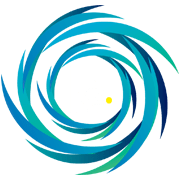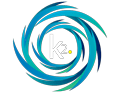Aulas online: 5 etapas essenciais para transmitir ao vivo
8 de abril de 2020
Vídeo de depoimento: a importância dos testemunhos em meio à crise
22 de abril de 2020Nos últimos dias circularam na imprensa e em inúmeros grupos de WhatsApp informações sobre a ineficácia da segurança da Zoom, uma das maiores empresa de serviços de conferência remota na atualidade.
A notícia se alastrou e tomou proporções gigantescas no Brasil a partir da declaração da Anvisa sobre o bloqueio do uso da ferramenta. Na nota publicada em seu portal, a agência alegou dois motivos para a decisão:
- Identificação de possíveis falhas de segurança graves na ferramenta;
- Existência de uma plataforma corporativa, já em uso pela Anvisa, que permite a realização de videoconferências.
O segundo motivo foi totalmente descartado pela imprensa. O que chegou ao público foi a alegação de falta de segurança da ferramenta.
Nós da K2. temos a convicção de que a garantia de 100% de segurança na internet é uma utopia, mas também é preciso esclarecer até onde vão as limitações do uso gratuito de uma ferramenta e onde começam os recursos profissionais de uma licença paga.
Por exemplo: na versão Business (paga) da Zoom oferecemos suporte total para o uso da ferramenta. Além disso, esta modalidade permite a colocação de senhas para acesso às reuniões e a exclusão de participante suspeitos ou com comportamentos inadequados.
Inegavelmente, recursos como estes imprimem maior rigor à segurança no uso da plataforma.
Mas antes vamos entender o que ocasionou a aparição destas falhas de segurança.
O aumento do número de usuários e o impacto na segurança da Zoom
O adoção da Zoom enquanto ferramenta de comunicação remota deu um salto incrível no últimos meses. De acordo com o CEO da empresa, Eric Yuan, até o final de dezembro de 2019, no máximo 10 milhões de usuários de contas gratuitas e assinantes participavam de reuniões na Zoom todos os dias. Em março deste ano, a ferramenta ultrapassou a marca de 200 milhões de participantes diários.
Em um comunicado oficial, Yuan explicou que a Zoom foi projetada principalmente para instituições de grande porte com suporte completo de TI, a exemplo das maiores empresas de serviços financeiros do mundo até os principais provedores de telecomunicações, órgãos governamentais, universidades, organizações de saúde e práticas de telemedicina.
“No entanto, não projetamos o produto imaginando que, em questão de semanas, todas as pessoas no mundo de repente trabalhariam, estudariam e socializariam a partir de suas casas. Agora, temos um conjunto muito mais amplo de usuários utilizando nosso produto de diversas maneiras novas, o que cria desafios que não previmos ao criar a plataforma”, explicou Yuan.
>>> Coronavírus e home office: use a videoconferência para manter o negócio em atividade.
A segurança da Zoom quanto à criptografia para reuniões / webinários
Devido às recentes críticas à segurança da ferramenta, a Zoom veio a público se desculpar pela confusão causada ao sugerir incorretamente que suas reuniões seriam capazes de usar criptografia de ponta a ponta.
A empresa afirmou que sempre usou a criptografia para proteger o conteúdo no maior número possível de cenários e, por isso, usou o termo “criptografia de ponta a ponta”.
Em um artigo de seu blog, a Zoom explicou: “Embora nunca tenhamos a intenção de enganar nenhum de nossos clientes, reconhecemos que há uma discrepância entre a definição comumente aceita de criptografia de ponta a ponta e a forma como a usamos”.
O que a Zoom já está fazendo
Para atender a multidão de usuários novos, a Zoom começou a oferecer sessões de treinamento, tutoriais e webinars interativos diariamente e de forma gratuita.
- Treinamentos e webinars tutoriais
- Demonstrações diárias ao vivo
- Treinamento em vídeo
- Inscrições em webinars para vários treinamentos da plataforma
A partir de agora, vamos analisar as melhores práticas sobre o uso da ferramenta em duas abordagens distintas.
Começaremos com dicas de privacidade e segurança da Zoom e em seguida veremos como manter não-convidados fora das suas reuniões.
Dicas de privacidade e segurança da Zoom
Recentemente, o blog da Kaspersky listou medidas de fácil aplicação que podem fazer toda a diferença quanto à segurança de uma videoconferência da Zoom.
Proteja sua conta
Uma conta na Zoom deve ser criada seguindo as diretrizes básicas de segurança como em qualquer outra conta. Isso começa pela criação de uma senha forte e exclusiva e a habilitação da autenticação de dois fatores.
Registre-se na Zoom com seu email corporativo
Uma falha ocorrida na segurança da Zoom fez com que e-mails do mesmo domínio sejam considerados pertencentes à mesma empresa (exceto domínios realmente comuns, como @gmail.com ou @yahoo.com).
Resultado: houve o compartilhamento dos detalhes de contato com cada membro desse grupo.
Portanto, registre-se com seu e-mail corporativo. Afinal, compartilhar seus detalhes de contato do trabalho com seus colegas reais não deve ser um grande problema.
Caso não tenha um e-mail comercial, use uma conta separada com um domínio público conhecido para manter seus dados de contato pessoais em sigilo.
Cuidado com aplicativos fakes Zoom
Em março deste ano, o número de arquivos maliciosos que se disfarçaram com nomes de serviços populares de videoconferência (Webex, GoToMeeting e Zoom, entre outros) praticamente triplicou em comparação com os números encontrados no mesmo período do ano passado.
Para evitar esse perigo, use o site oficial do Zoom para baixar com segurança o aplicativo para Mac e PC e acesse a App Store ou o Google Play para seus dispositivos móveis.
Não compartilhe links de conferências em redes sociais
Esqueça a tentação de alcançar multidões ao chamar as pessoas para sua live ou webinar lançando o link em redes sociais.
Já ouviu falar em Zoombombing? Um bando de trolls escolhe conferências para interrompê-las com conteúdo ofensivo. Então, quem promove links de reuniões abertas nas redes sociais acaba facilitando a vida desses ciberengraçadinhos.
Em último caso, se você realmente quiser fazer isso, certifique-se de não ativar a opção Usar identificação de reunião pessoal.
Proteja as reuniões com senhas
Quer controlar quem participa da sua reunião?
A melhor forma para isso é configurar uma senha. Mas não confunda a senha da reunião com a senha da sua conta Zoom! Estamos falando aqui de uma senha específica para cada reunião.
Lembrete importante: este recurso só está disponível para a versão Business (paga) da ferramenta.
Ative a Sala de Espera
Assim como o nome sugere, a Sala de Espera é um recurso que faz com que os participantes da reunião aguardem a aprovação individual por parte do moderador (host).
Para o moderador, isso significa o controle sobre quem participa ou não da conferência, mesmo que alguém que não foi convidado tenha obtido a senha de alguma forma.
O recurso também permite expulsar uma pessoa indesejada da reunião e mandá-lo para a Sala de Espera.
Recomendamos deixar esta opção marcada.
Cuidado com o compartilhamento de telas!
O compartilhamento de tela (capacidade de um participante mostrar sua tela para os outros) pode ser um problema.
Atente para algumas configurações:
- Restrinja a funcionalidade de compartilhamento de tela ao moderador ou a habilite para todos na chamada. Se você não precisa que outras pessoas mostrem suas telas, não precisa habilitá-los para tal.
- Provavelmente você nunca precisará que vários participantes compartilhem telas simultaneamente. Então, se não há necessidade, não habilite esta função para todos ao mesmo tempo.
Vários aplicativos-clientes da Zoom demonstraram uma variedade de falhas., como o acesso de hackers à câmera e ao microfone do dispositivo ou a adição de usuários a chamadas sem consentimento do host.
A Zoom agiu rapidamente e parou de compartilhar dados do usuário com o Facebook e o LinkedIn. Mesmo assim, os aplicativos Zoom provavelmente permanecem vulneráveis e ainda podem empregar práticas duvidosas, como o compartilhamento de dados com terceiros.
Por isso, é recomendável o uso da interface web da Zoom em vez de instalar o aplicativo no seu dispositivo. A versão para navegador fica em uma sandbox (mecanismo de segurança que separa programas em execução, para atenuar a disseminação de falhas no sistema ou vulnerabilidades de software no navegador e limitar a quantidade de danos causados).
Em alguns casos, mesmo que você escolha usar a interface web, a Zoom poderá iniciar o download do aplicativo automaticamente. Daí não há outra opção para conectar-se à reunião se não concluindo a instalação.
Nesse caso, o que você pode fazer é limitar a instalação para apenas um dispositivo: seu smartphone secundário ou um notebook sobressalente, por exemplo, e, de preferência, um dispositivo com quase nenhuma informação pessoal.
Clássico caso de “é melhor prevenir do que remediar”.
Caso você use o Skype for Business, isso facilita, pois a plataforma é compatível com a Zoom sem as falhas mencionadas acima.
Cuide com a forma como você vai ser visto e ouvido
Antes de entrar em uma videoconferência, certifique-se que as pessoas do outro lado da tela terão uma experiência adequada com a sua participação.
O mesmo vale para o compartilhamento da sua tela. Feche todas as demais janelas desnecessárias.
>>> Veja dicas de como ficar bem em uma videoconferência.
Como manter não-convidados fora da sua sala Zoom
À medida que mais pessoas usam a plataforma e hospedam seus eventos virtuais na Zoom, a empresa começou a oferecer dicas para garantir que todos os participantes de um evento o façam com boas intenções.
Como na maioria dos outros fóruns públicos, é possível que um usuário (que pode ou não ser convidado) atrapalhe um evento destinado a reunir pessoas.
Por isso, aqui vão alguns lembretes sobre o uso da Zoom para hospedar eventos públicos:
- Quando você compartilha o link da sua reunião nas mídias sociais, isso torna o seu evento extremamente público. Qualquer pessoa com o link pode participar da sua reunião.
- Na configuração do evento, evite usar seu PMI (Personal Meeting ID) para hospedar eventos públicos. Sempre opte por Generate Automatically.
- Familiarize-se com as configurações e os recursos do Zoom para entender como proteger seu espaço virtual quando necessário. Por exemplo, a sala de espera é um recurso inacreditavelmente útil para os hosts controlarem quem entra e sai.
Gerencie os participantes
Aqui estão outros ótimos recursos para ajudar a proteger seu evento:
Permitir que apenas usuários logados participem: se alguém tentar participar de seu evento e não estiver conectado à Zoom com o e-mail para o qual foi convidado, receberá uma mensagem alertando que o acesso só é permitido para usuários conectados.
Bloquear a reunião: sempre é inteligente trancar a porta da frente, mesmo quando você está dentro de casa. Quando você bloqueia uma reunião da Zoom que já foi iniciada, nenhum novo participante pode participar, mesmo que possua o ID e a senha da reunião (se você precisar de uma).
Na reunião, clique em Participantes na parte inferior da sua janela. No pop-up Participantes, clique no botão Bloquear reunião.
Remover participantes indesejados: no menu Participantes, você pode passar o mouse sobre o nome de um participante e várias opções aparecerão, incluindo Remover. Clique nele para expulsar alguém da reunião.
Permitir a participação de participantes removidos: quando você remove alguém, ele não pode participar da reunião. Mas você pode alternar suas configurações para permitir a participação de participantes removidos, caso tenha penalizado a pessoa errada.
Colocar em espera: você pode colocar todos os outros em espera e as conexões de vídeo e áudio dos participantes serão desativadas momentaneamente.
Desativar vídeo: os hosts podem desativar o vídeo de alguém para bloquear gestos indesejados e inapropriados.
Silenciar participantes: os hosts podem silenciar (“mutar”) os participantes individuais ou todos eles de uma vez, assim como restituir os áudios quando quiser. Também é possível bloquear ruídos indesejados vindos de outros participantes.
Desativar a transferência de arquivos: a transferência de arquivos em reunião permite o compartilhamento entre as pessoas. Desative essa opção para impedir que o bate-papo seja bombardeado com fotos, GIFs, memes e outros conteúdos não solicitados.
Desativar anotações: você e os participantes podem rabiscar e marcar conteúdo usando anotações durante o compartilhamento de tela. Você também pode desativar o recurso de anotação para impedir que as pessoas escrevam em todas as telas.
Desativar bate-papo particular: a Zoom oferece um bate-papo em reunião para que todos ou os participantes possam enviar mensagens uns aos outros em particular. Restrinja a capacidade dos participantes de conversar entre si enquanto o evento está acontecendo e reduza as distrações. Isso realmente impede que alguém receba mensagens indesejadas durante a reunião.
Conclusão
Mesmo com as recentes denúncias a respeito da segurança da Zoom, afirmamos que o saldo da utilização da ferramenta é gigantescamente positivo.
Reflita um pouco: temos a sorte de vivermos em uma época onde existem internet de banda larga e plataformas como a Zoom, que possibilitam a videoconferência, o trabalho remoto e até a aproximação com pessoas queridas.
Espertamos ter ajudado você a conhecer caminhos mais seguros para o uso da Zoom. Aproveite esta ferramenta incrível com cuidado e sabedoria.
É provável que tenham surgido dúvidas quanto à aplicação destes comandos na plataforma. Então entre em contato conosco. Vamos mostrar na prática como funcionam os recursos que não ficaram claros para você.